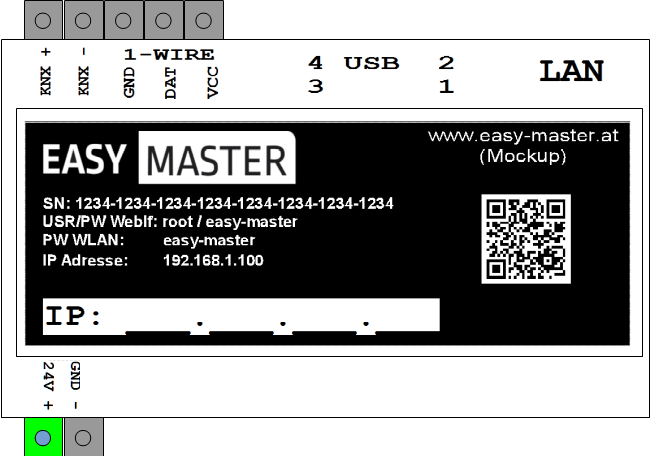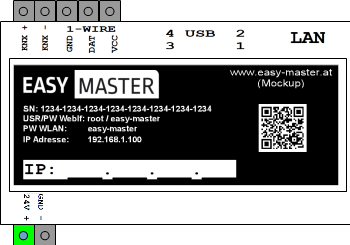
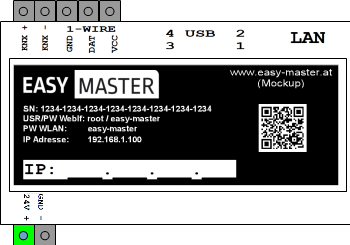
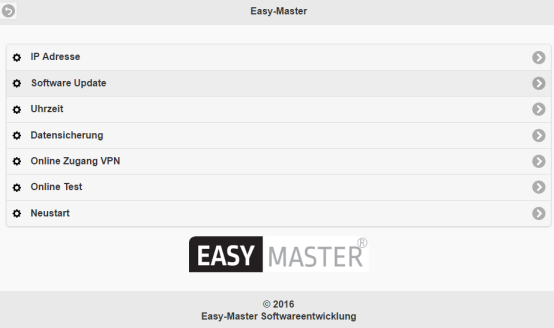
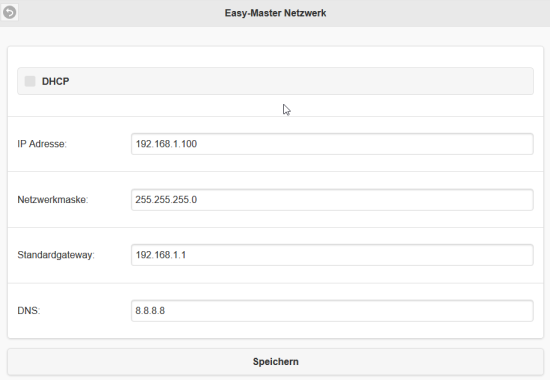
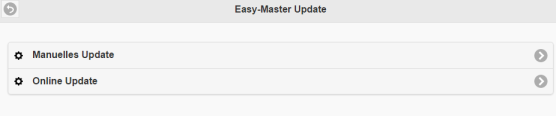
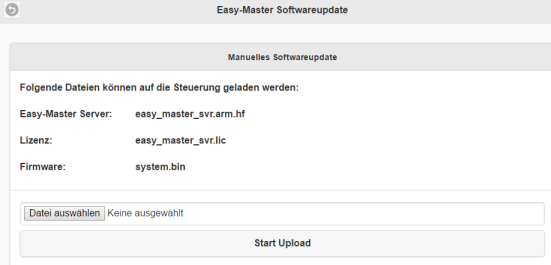
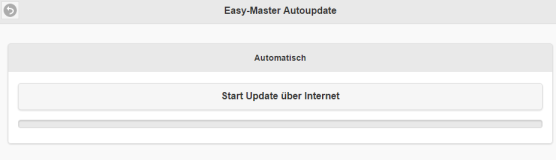
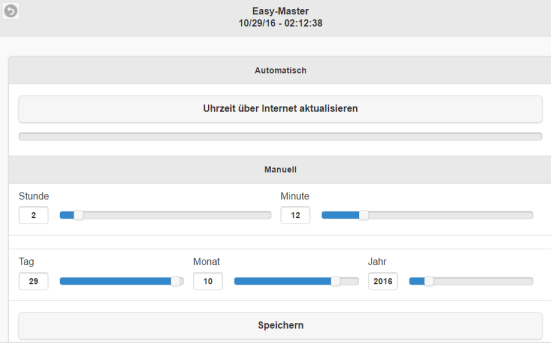
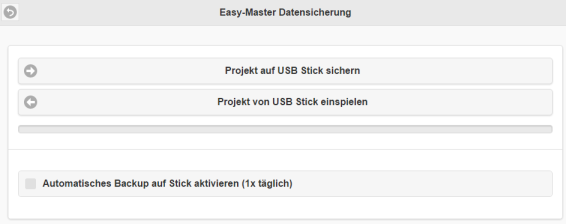
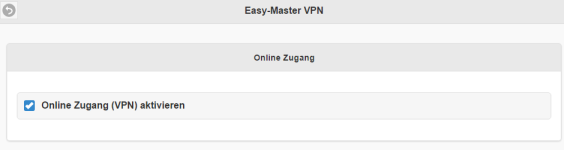
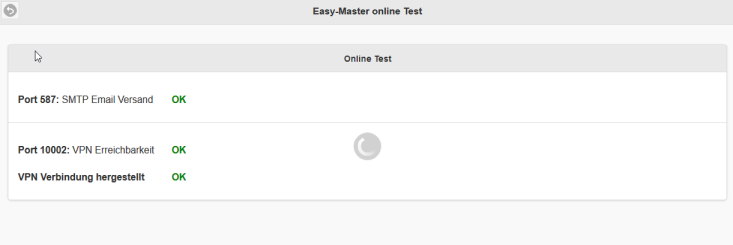
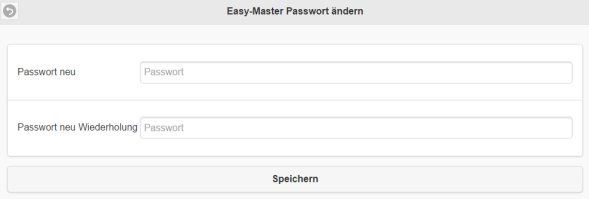
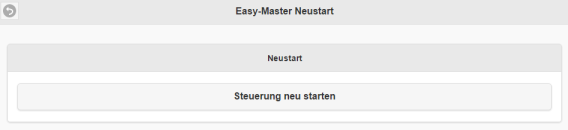
| Prozessor |
ARM Cortex-A53 1.2GHz |
| Kühlung |
Passiv |
| Speicher | 1GB RAM/4 GB SD Karte |
| Kartenslot |
microSD Memory Card |
| Betriebssystem |
Embedded Linux |
| Software |
easymaster Software
vorinstalliert |
| USB-Anschluss |
4 x USB 2.0 oder 1x USB je nach
Ausführung |
| LAN-Anschluss |
1 x 1000 Mbit/s |
| KNX
Anschluss |
KNX Kompatibler Anschluss zum
Anschluss an alle KNX Netze |
| RS232 |
1x RS232, optional je nach
Ausführung |
| RS485 |
1x RS485, optional je nach Ausführung |
| Versorgung |
über externes Netzteil 24 V DC |
| Nennspannung |
24 V DC |
| Verlustleistung |
typisch 3,5W, max 4 W |
| Umgebungstemperatur |
0 ... +50 °C |
| maximale
relative Luftfeuchte |
95% (nicht kondensierend) |
| Lager-/Transporttemperatur |
-20 ... +60 °C |
| Einbaubreite |
110mm |
| easymaster
Software vorinstalliert |
Hinweis: Softwaremäßig gibt es keine Begrenzung für Logiken, Bildschirmseiten usw. Wie groß das Projekt tatsächlich sein kann, ist im wesentlichen von der verwendeten Hardware abhängig. |
| 24V
+ |
Versorgung +24V (16-30V) |
| GND
- |
Versorgung -24V |
| KNX
+ |
KNX Anschluss + |
| KNX
- |
KNX Anschluss - |
| 1-WIRE
GND |
1-Wire Masse |
| 1-WIRE DATEN | 1-Wire Datenleitung |
| 1-WIRE VCC | 1-Wire 5V Versorgung |